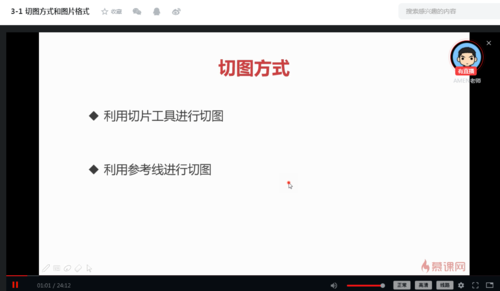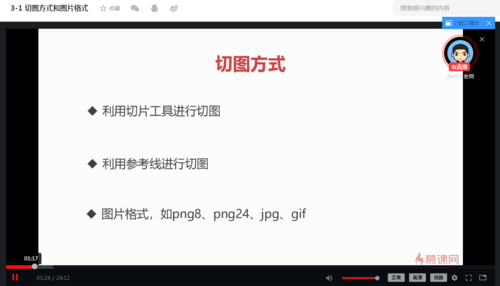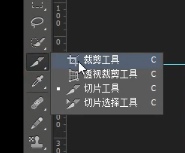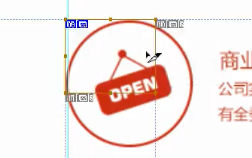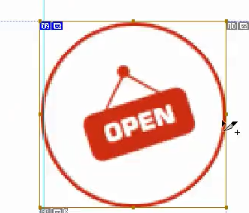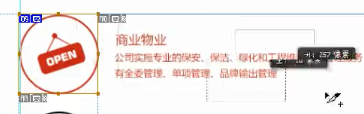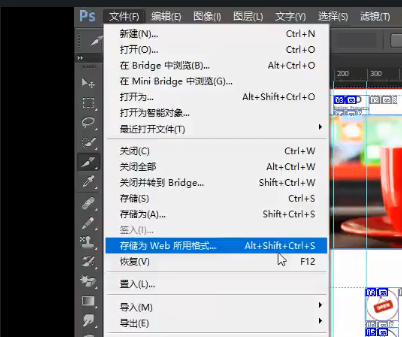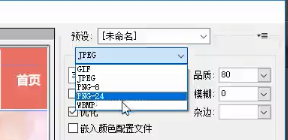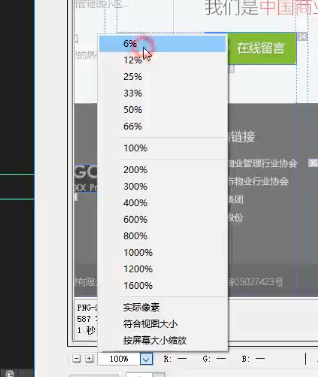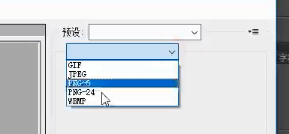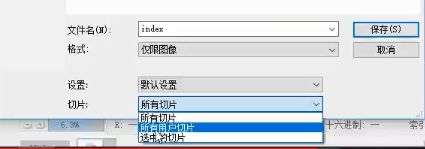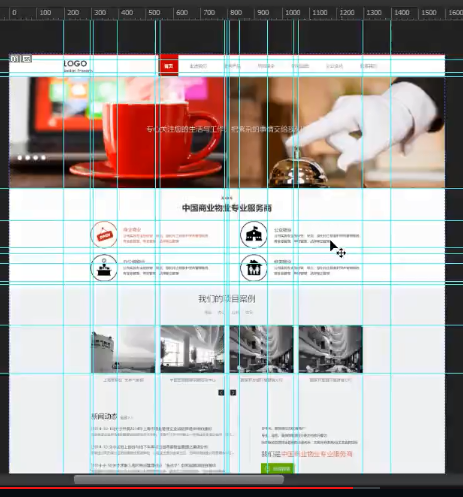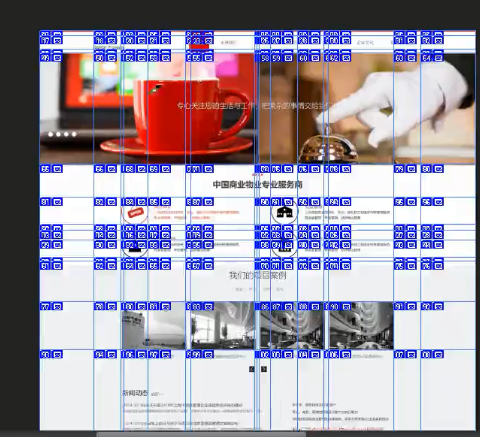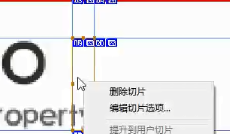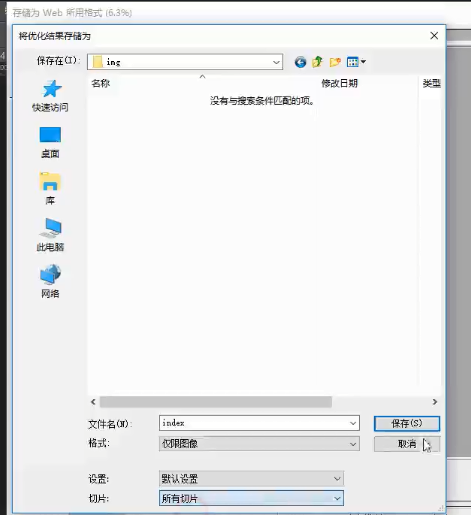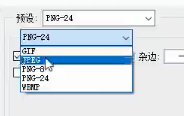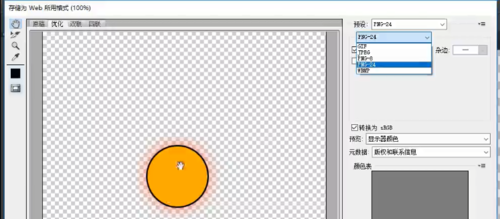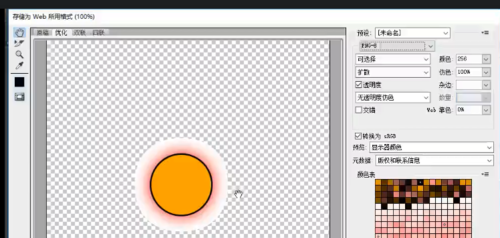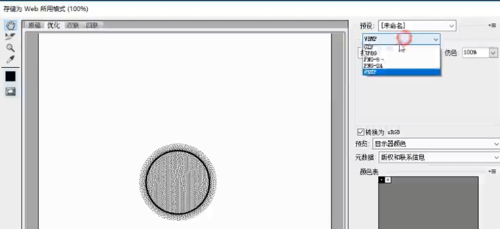切图方式
◆利用切片工具进行切图
◆利用参考线进行切图
选择切片工具:
选择参考线工具:稍微麻烦一点。
最后了解图片格式相关知识:如png8. png24. jpg. gif
文字和颜色是可以用代码实现所以不用切片。
按住切片工具,按住鼠标左键拖动就可以的。
不需要的图片,首先选择选择工具,用Ctrl+左键就可以快速定位这些图象或代码所在的图层,然后把它的眼睛点掉,就会把不需要的图片隐藏了。
按住Ctrl键,选中已做好的切片区域,然后再按shift键,鼠标变为如上形状,就可以拖动了。水平或垂直拖动,就再按住Alt键,就可以。还可以放大看,细致观察,如果想细微调整,就在键盘上按左右键一个一个像素点左右调整。
只导出你选中的切片,选中的切片只是最后一个切片。我认为是一个非常好的切片。
点击此菜单,就会自己生成切片。再按Ctrl+冒号,就可以把图片外的参考线隐藏了。如下图:
切片非常碎,
删除多切的切片,要删两次。选中后,delete键亦可以做到删除多余切片。
保存时是需要选中所有切片,因为是自动生成,不是我们自主选中的。其中有非常多的用不到的切片,下一步是单独选中我们需要的切片,再copy,移动。这是参考线切图的弊端,这一步是必须完成的。
还有脚本切图,是需要设计师帮助的。
图片格式:GIF是动图,淘汰了。
JPG没法做透明度图片,大小比PNG小点,PNG24是全透明,PNG8是半透明的,加阴影,是可以看出来的。特别是导出是,就明显了。WBMP最后一种是黑白的要求。JPG是可以选择品质的,最佳的100就是图片内容变大了。
点击查看更多内容
为 TA 点赞
评论
共同学习,写下你的评论
评论加载中...
作者其他优质文章
正在加载中
感谢您的支持,我会继续努力的~
扫码打赏,你说多少就多少
赞赏金额会直接到老师账户
支付方式
打开微信扫一扫,即可进行扫码打赏哦